2025-02-28 13:22:02来源:sxtmmc 编辑:佚名
在windows 10系统中,直接查看cpu温度并不像查看系统时间或日期那样简单直观。然而,通过一些内置工具和第三方软件,用户可以轻松获取cpu的温度信息。本文将详细介绍几种在windows 10系统中查看cpu温度的方法。
虽然任务管理器本身不会直接显示cpu温度,但它是windows系统中自带的工具,可以查看cpu的使用率和性能,从而间接推断cpu可能的温度变化趋势。具体步骤如下:
1. 按下ctrl+shift+esc组合键,快速打开任务管理器。
2. 在“性能”选项卡中,可以查看cpu的使用率和进程信息。如果cpu使用率过高,可能意味着cpu过热,但这仅是一种间接的推断方式。
windows事件查看器可以记录系统事件,包括一些与温度相关的事件。虽然这种方法不是实时查看cpu温度,但可以在温度异常时提供一些有用的信息。具体步骤如下:
1. 按下win+r组合键,打开“运行”对话框。
2. 输入eventvwr.msc,然后按回车键,打开“事件查看器”。
3. 在“事件查看器”窗口中,依次展开“windows日志”>“系统”。
4. 在右侧寻找与温度相关的事件,双击相关事件以查看详细信息。
需要注意的是,不是所有事件都会记录温度信息,且这种方式只能查看到温度异常时的记录。
为了更准确地了解cpu温度,可以使用一些专门的第三方软件。这些软件通常具有实时监测温度变化、警报提醒等功能,能够帮助用户更好地掌握系统的状态和安全运行。以下是一些常用的第三方硬件监控软件:
1. hwmonitor:这是一款功能强大的硬件监控软件,可以显示各种硬件传感器的数据,包括cpu温度。用户只需到官方网站或可信的软件下载站点下载并安装软件,运行后即可在界面上看到cpu温度。
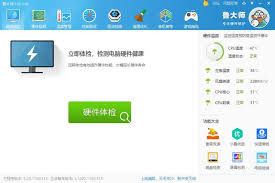
2. core temp:这是一款小型、简单的应用程序,可以显示每个cpu核心的温度。用户下载并安装后,打开软件即可在系统托盘区域查看cpu温度。
3. 鲁大师:这是一款集硬件检测、系统优化等功能于一体的综合性软件。其硬件检测功能可以实时显示cpu、gpu以及硬盘等硬件的温度。用户进入鲁大师的硬件信息界面,即可在运行监测下看到电脑硬件的实时温度。
4. 驱动人生:这是一款集驱动管理、硬件检测、系统优化等功能于一体的软件。其硬件检测功能同样可以实时显示cpu等硬件的温度。用户进入驱动人生的硬件信息界面,即可在运行监测下查看电脑硬件的实时温度。
许多现代电脑的bios或uefi设置中都包含了硬件监控功能,可以直接查看到cpu和其他重要组件的温度。具体步骤如下:
1. 重启电脑,在开机时按下指定键(通常是f2、del或esc键)进入bios/uefi设置。
2. 寻找名为“monitor”、“health”或“hardware monitor”的选项。
3. 在这里,用户可以看到cpu、gpu以及其他硬件的温度。有些bios/uefi还允许设置温度警报,当温度超过预设值时会发出警告。
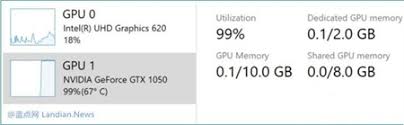
需要注意的是,频繁查看bios可能会对电脑造成不必要的压力,因此不建议经常这样做。
除了使用软件监控温度外,保持良好的散热环境也是非常重要的。定期清理内部灰尘、确保散热风扇正常运转、使用高质量的散热膏等措施都能有效降低电脑温度。用户应关闭电脑并断开电源线,使用压缩空气清理内部灰尘,特别是cpu风扇和散热片。同时,检查散热风扇是否正常运转,必要时更换损坏的风扇。如果条件允许,可以更换散热膏以提高散热效率。此外,保持电脑周围环境通风良好,避免长时间运行在高温环境下。
综上所述,虽然windows 10系统本身并不直接提供查看cpu温度的功能,但用户可以通过任务管理器、事件查看器、第三方硬件监控软件、bios/uefi设置以及保持良好的散热环境等多种方式来获取cpu温度信息。这些方法各有优缺点,用户可以根据自己的需求和实际情况选择合适的方法来查看cpu温度。